时代的快速发展要求企业必须更先一步做出决策,这就需要运用企业积累的数据帮助企业去进行市场分析。这时,你是选择坐在办公室中只看数据就决定,还是深入到市场中与数据结合后做出分析,我想大多数人会选择后者,数据固然是重要的参考依据,但是眼见为实,实地的考察才能让每一个决策更有说服力。
以前,人们不管是出差还是到户外工作,更多的是拿着手提电脑,将看到的数据记录下来,回来再进行录入和整理,现在随着移动互联网的发展,手机已经成为人们新的办公工具,它能方便快捷的帮助人们完成各种事情,当然也包括数据的查看和使用。
你只需要打开APP,点击操作几下,就能看到公司的各种数据,还可以在报告上标记注释分享给需要的人员。人们还可以通过手机记录和上传数据,做到实时更新数据库,让相关人员第一时间掌握最新信息。因此,一张美观实用的手机报告更能够帮助每个人都清晰的了解数据,并做出分析。
首先你需要一款能制作手机报告的BI工具,这里我们选择Yonghong Z-Suite版本产品。打开产品,选择制作报告,新建报告,在报告-布局中的设备类型里选择移动端。产品提供了手机尺寸的配置,可以选择你需要的常用手机型号制作报告,点击确定后画布按手机的尺寸显示。
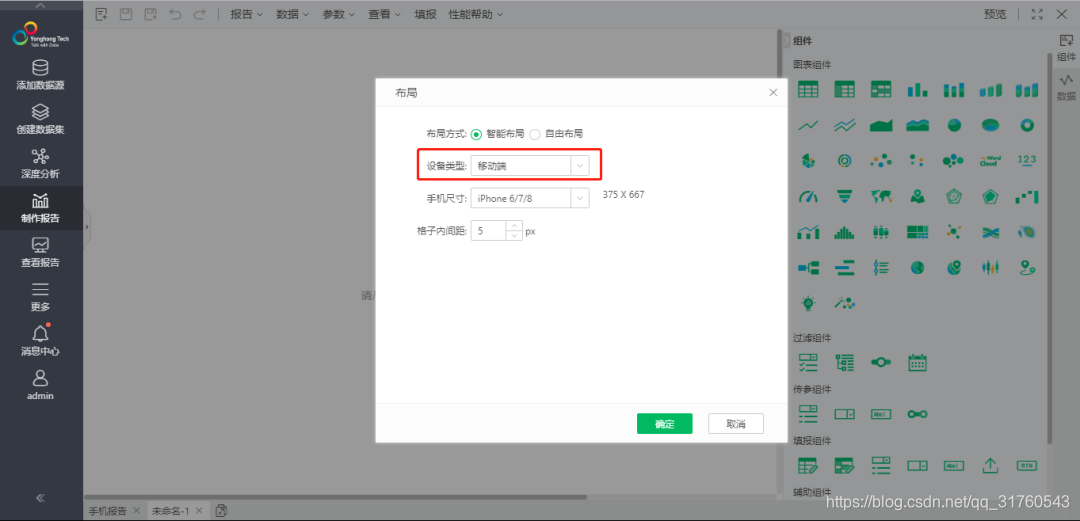
当设置好布局后,你就可以从右侧拖入组件创建报告了。可以根据需要选择不同的组件,并绑定数据。之后可以设置组件的格式,标题文字、高亮、超链接等等,并可对数据进行合计、同环比、动态计算等。
除此之外,在制作报告时,选中组件,在右侧设置-移动端选项中,可以对移动端单独进行个性化配置。当不希望在移动端看到某个组件的话,可以选择不可见。对于图表组件,可以选择全屏和报告页都(非全屏)可以操作或者只选择在报告页操作。且对于过滤参数组件,移动端还支持全屏和报告页两种不同的交互操作方式,可以根据喜好选择。不过想要在报告页上直接操作,一定要记得勾选可选中才可以。
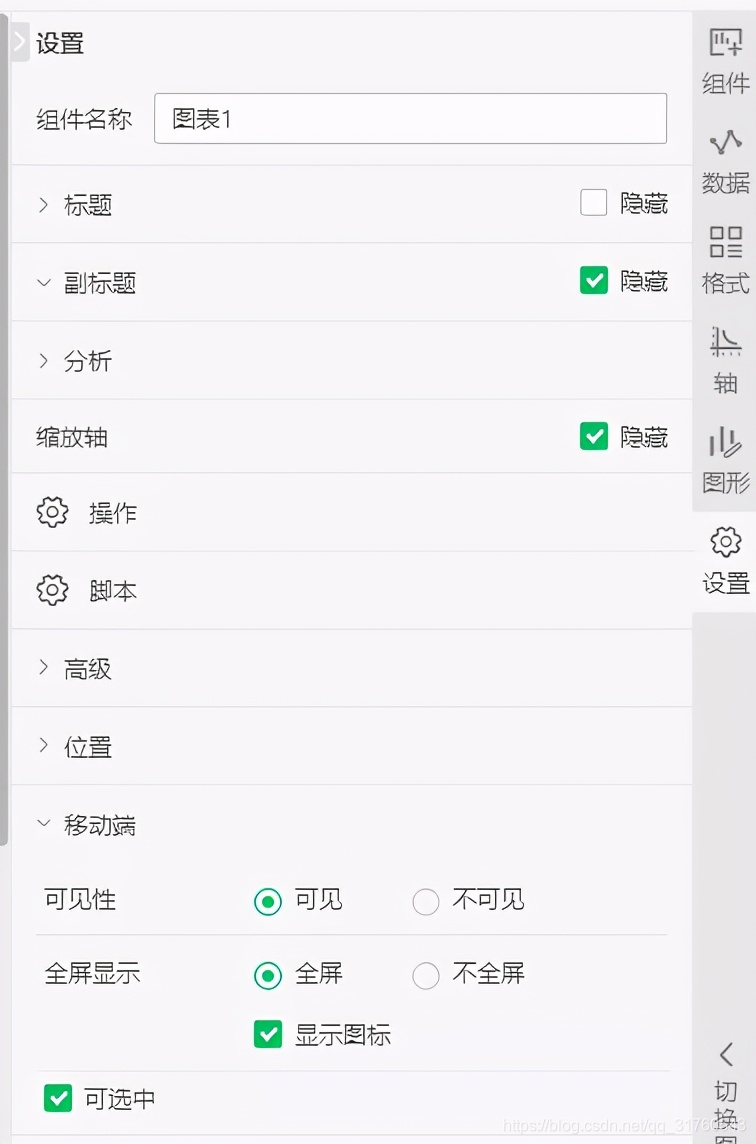
移动端还支持全局筛选功能,可以将过滤参数等组件放置筛选区域,当滑动报告时,筛选区域的组件将会一直置顶展示,便于再次操作。或者选择移动端收起功能,那么筛选区域的组件在移动端将不再置顶显示,而是显示在报告页底部的筛选功能中,点击筛选,可以看到所有的过滤参数,在此页面选择数据后可以整体提交。

点击预览,可以在pc上查看已经做好的报告,还可以在顶部导航菜单中切换手机型号,查看不同尺寸下的手机报告展示效果,移动端显示的与此一致。
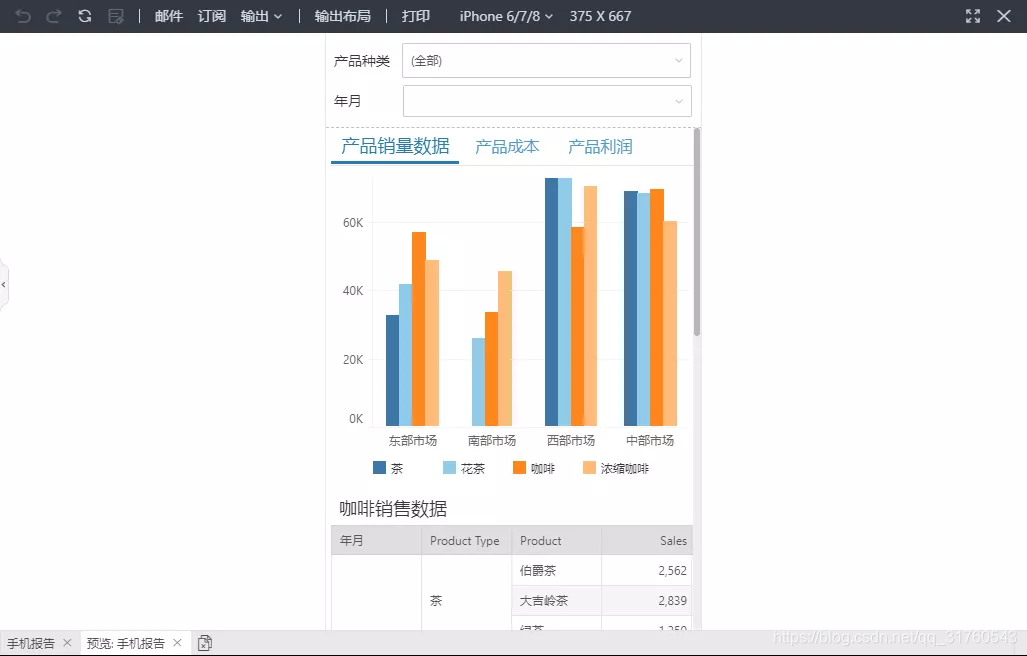
做好报告后可以从手机应用市场下载Yonghong Z-Mobile V9查看或者通过手机浏览器打开。
可以在报告上注释和标记内容、通过发邮件、微信、QQ等方式将报告分享给其他人。如果是常用报告,可以将此报告收藏到收藏夹,方便快速查阅。也可以给报告创建默认书签,保存筛选条件方便下次便捷打开。
移动端还支持消息接收,包括报告预警,系统消息和消息通知。如果报告设置了预警,可以及时在手机上收到通知并查阅,让相关人员能第一时间知道并更早的做出策略调整。
组件内可以对数据进行排序、钻取、搜索等操作,组件间支持数据联动,让使用者可以从不同角度了解数据并进行分析。
近几年,中国的移动发展非常迅速,甚至走在了世界的前面,手机信号的覆盖更是全球第一,几乎让你在中国任何地方都能与外界沟通,5G的出现,更是让我们的网速快了100倍,手机已经成为了人们离不开的工具。所以你还在等什么,不要让自己和企业落后于人了,赶紧做一张专属于你的手机报告去实现快速洞察吧。




















 383
383











 被折叠的 条评论
为什么被折叠?
被折叠的 条评论
为什么被折叠?








